Как ускорить Андроид смартфон: лучшие способы
Как и любое устройство, телефоны через некоторое время начинают тормозить. Это происходит по разным причинам. К примеру, приложения постоянно обновляются, операционная система засоряется. Или же проблема в железе. Со временем в разработке программ начинают использовать новые технологии, которые требуют больше мощи процессора, дополнительные гигабайты оперативной памяти и так далее. Однако если компьютер или ноутбук можно улучшить, то с телефоном этого сделать нельзя. Приходится покупать новое устройство или выкручиваться. Первый способ не всем подходит, потому что хороший смартфон стоит больших денег. Остается второй — ускорить Андроид устройство собственноручно. Именно об этом данная статья.

Обновите ПО
Юзеры не всегда обновляют прошивку своего смартфона. Одним лень, у других нет памяти в телефоне. Причин много. Однако не все знают, что если девайс «просит» у владельца обновить программное обеспечение, то, скорее всего, разработчик исправил некоторые ошибки, улучшил оптимизацию. Лучше всего удалить лишние игры, видео из галереи и найти память для прошивки. Также стоит регулярно проверять на наличие обновления. Так как уведомления не всегда высвечиваются. Так устройство будет работать лучше. Чтобы проверить версию операционной системы, зайдите в меню настроек, затем в пункт «О телефоне».
Все данные об обновлениях написаны в разделе «Обновление ПО», или «System Update». Если обновлять не нужно, то телефон уведомит об этом после проверки.

Выполните общий сброс устройства
Бывает, что после обновления телефон все равно тормозит. Для этого стоит сбросить его до заводских настроек. Это радикальный способ, но как правило, рабочий, по крайней мере на некоторое время. Как это работает? Со временем различные приложения создают кэш-файлы, которые увеличиваются. Программы обновляются, их вес растет. Некоторые владельцы Android смартфонов ежедневно делают десятки скриншотов, скачивают документы, архивы и прочее. Со временем устройство становится полно мусора. Это напрямую влияет на производительность телефона.

Чтобы выполнить это, откройте меню настроек любым удобным способом, затем перейдите в пункт «Резервное копирование и сброс». Там есть нужная функция.
Важно: Имейте в виду, что после завершения телефон станет абсолютно чистым, пропадет вся информация, включая контакты (если они не сохранены на сим-карте), данные приложений, настройки и прочее. Проще говоря, телефон станет как при покупке. Если на мобильном устройстве есть данные, которые не хочется удалять, то нужно сделать резервное копирование.
Очистите Android смартфон от ненужных программ
Это самый простой и быстрый способ. Для начала, как приложения влияют на производительность? После скачивания они создают кэш-файлы, которые служат быстрым источником необходимых данных для полноценного функционирования. Порой эти файлы весят несколько сотен мегабайт. Кроме того, после обновления приложения могут создать новые, а старые никуда не пропадут.
Желательно открыть список программ, и над каждой утилитой, игрой подумать. Возможно, вы ею уже не пользуетесь несколько месяцев. Скорее всего, такой софт есть. Возможно есть несколько приложений, выполняющих одну и ту же функцию. Постарайтесь удалить весь «мусор».

Некоторый софт постоянно работает в фоновом режиме. Таким образом они постоянно забирают оперативную память. Это заставляет смартфон сильно тормозить. Кроме того, эти приложения стают причиной короткой автономной работы смартфона. То есть, устройство становится быстрее разряжаться. Некоторые владельцы несут телефоны в сервисные центры, жалуются на неполадки с аккумуляторной батареей. А, оказывается, дело в установленных приложениях. Этот пункт один из наименее радикальных, но позволяет ускорить смартфон до 20%.
Используйте карту памяти
Сразу следует оговориться, что лучше купить новую и качественную SD-карту. Так результат будет намного лучше. После того, как удалили бесполезные программы и забытые игры, нужно перенести оставшиеся на карту памяти. Это опять связано с кэш-файлами. Они будут генерироваться не на внутреннем накопителе, а на SD-карте. Это значительно ускоряет устройство. Однако эффективность метода напрямую зависит от качества внешнего хранилища. Обратите внимание на вес программы, именно столько можно освободить.

На большинстве современных устройств должно быть место под карточку. Воспользуйтесь этим. Если придется выбирать между второй сим-картой и SD, то стоит обратить свое внимание на второе. В некоторых устройствах стоят гибридные слоты, поэтому не получится иметь две SIM и карту памяти. После установки перенесите данные всех приложений (если это позволяет объем) и медиа-файлов на внешний накопитель. Зачастую этот способ позволяет увеличить производительность в играх и браузере. Если скорость карточки маленькая, то этот способ только освободит память.
Если некоторые приложения, которыми вы не пользуетесь, весят довольно много, то стоит очистить кэш-файлы. Их размер может варьироваться от нескольких единиц килобайт до сотен мегабайт. Стоит проверить каждое приложение. Это следует сделать с бесполезными системными программами, а также с браузером. Вообще, по возможности удаляйте вшитый в прошивку софт, например, дополнительные браузеры, Evernote и прочее. Они только засоряют память устройства.
Отключите GPS-навигатор
Иногда довольно полезная функция. Особенно для путешественников. Однако простым офисным работникам, либо пенсионерам она без надобности. По крайней мере не стоит оставлять ее включенной навсегда. Во-первых, это провоцирует быструю разрядку батареи. Во-вторых, производительность значительно снижается. Различный софт постоянно использует геолокацию.
Отключить ее можно в меню настроек, во вкладке «местоположение». Также это делается в шторке (там, где уведомления). И стоит запретить приложениям доступ к геолокации, чтобы ее постоянно не включали.
Организуйте службы ОС
Чтобы ускорить работу Андроид смартфона, отключите службы, которыми не пользуетесь. Это освободит несколько ценных мегабайт оперативного запоминающего устройства (ОЗУ), а также снизит нагрузку на процессор, что позволит охладить телефон. Следовательно, батарея будет лучше держать заряд. Кроме того, улучшится производительность при воспроизведении видео и в играх.
Для этого нужно зайти во вкладку «Приложения» в опциях. Затем в меню «Работающие службы». Нужно отключить те, которые не нуждаются в постоянной работе.
Очистите рабочий стол
Удалите бесполезные ярлыки, живые обои, виджеты, гаджеты и прочее. Это не только улучшит быстродействие, но и повысит качество автономной работы. В лучшем случае, нужно полностью удалить все значки с рабочего стола. Также не стоит добавлять заметки. Если нужно что-то посмотреть, то зайдите в само приложение.
Совет: Не пользуйтесь скачанными лаунчерами (оболочками). Стандартные более оптимизированы, меньше нагружают систему.
Хоть вышеописанные действия уменьшают визуальное качество смартфона, таким образом улучшается быстродействие, автономная работа и стабильность устройства.
Как заставить Android-смартфон работать быстрее без программ-оптимизаторов
Со временем смартфоны начинают работать чуть медленнее. Это происходит постепенно, но когда вы начинаете обращать на скорость работы внимание, вы понимаете, что ваш «быстрый телефон» уже не такой быстрый, как раньше. Тем не менее, есть решения, которые могут помочь вам улучшить производительность вашего мобильного гаджета. И для этого вам не нужно скачивать сомнительные программы-оптимизаторы.

Всегда следите за быстродействием своего смартфона
Почему смартфон начинает работать медленно
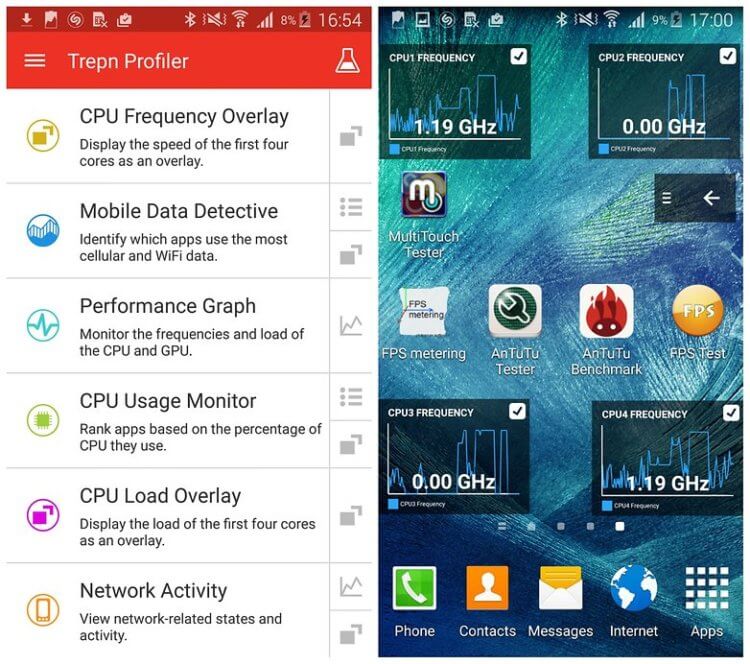
Первое, что нужно сделать, это выяснить, а от чего, собственно, гаджет вдруг стал тормозить? Для этого предлагаем воспользоваться программой Device Profiler. Она покажет вам загрузку процессора и отдельных ядер в режиме реального времени, произведет обзор сетевого трафика для данных сотовой сети и Wi-Fi, измерит нагрузку GPU, загруженность оперативной памяти и многое другое. После того, как вы выявили проблему, самое время перейти к решениям.
Освободите немного места
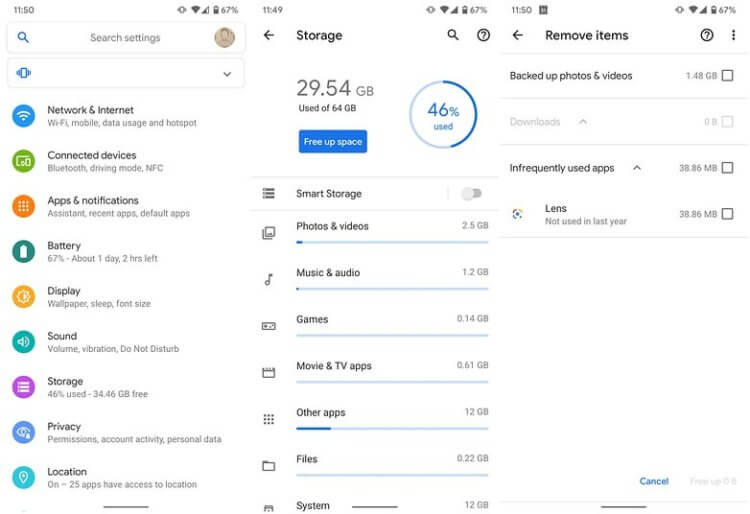
Все фотографии и видео, а также приложения, которые вы установили, отъедают часть ресурсов системы. Помимо того, что вам стоит обратить внимание на то, какие же программы установлены на вашем смартфоне (и соответственно удалить те, которыми вы не пользовались), часть снимков и видеозаписей можно сгрузить в облачное хранилище. Мы уже рассматривали самые интересные варианты в отдельной статье. Рекомендуем ознакомиться с ней и подписаться на наш Телеграм-канал, чтобы не упускать подобные материалы в будущем. Также неплохой идеей будет очистить кэш браузера в настройках Google Chrome и сбросить кэш приложений в настройках самого устройства.
Сократите количество виджетов
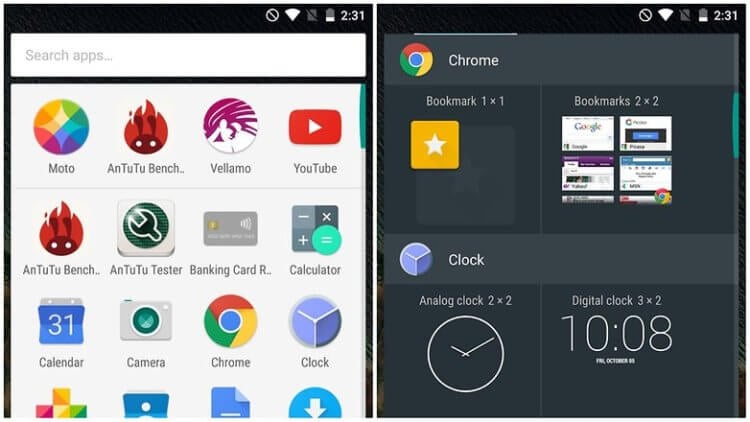
Виджеты — это удобно. Эти функциональные элементы порой заменяют собой полноценные программы. Но, по сути и являясь программами, они постоянно находятся «в открытом» состоянии. А что это значит? Правильно! Они нещадно потребляют ценные ресурсы системы. Взгляните на ваши виджеты. Вам действительно нужны все они? Или, может, от каких-то из них стоит отказаться?
Отключите ненужные анимации
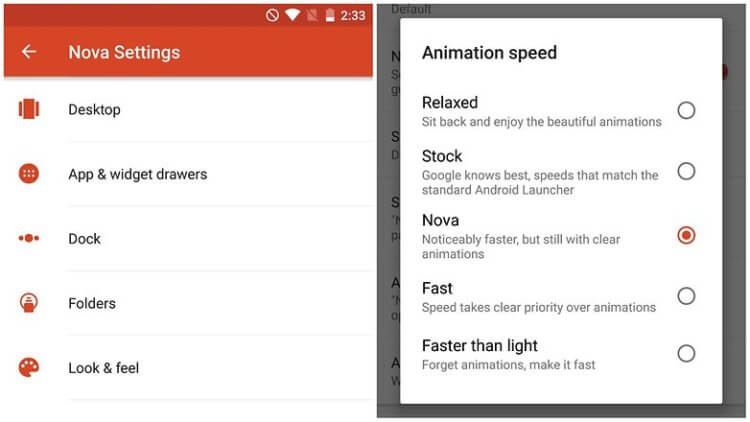
В зависимости от лаунчера, который вы используете, вы можете обнаружить, что есть различные анимации и специальные эффекты для открытия программ, свайпов и так далее. Они могут выглядеть великолепно, но они также могут и повлиять на быстродействие. Если вы не используете сторонний лаунчер, вы также можете изменить анимации и даже полностью отключить некоторые в настройках вашего устройства.
Закройте приложения и освободите оперативную память
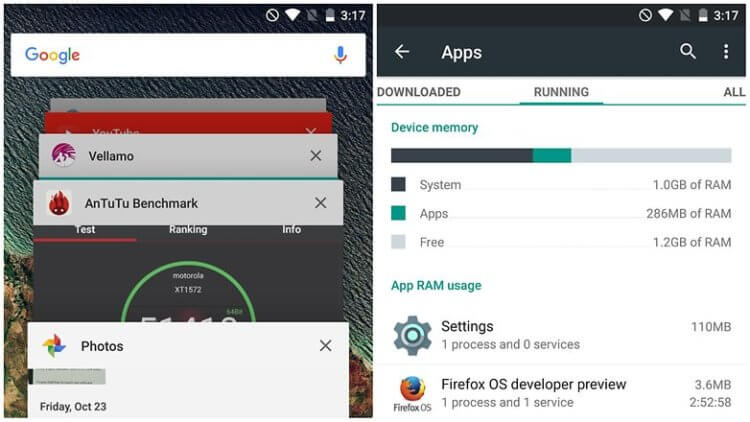
Многозадачность позволяет легко переключаться между различными программами, но это также может повлиять на производительность. Вы можете быстро закрыть все приложения, которые вы больше не используете, вызвав список запущенных приложений, а затем «смахнуть с экрана» все приложения, которые вы не используете. Большинство пользователей забывают о столь очевидном моменте. А зря.
Не устанавливайте программы-чистильщики
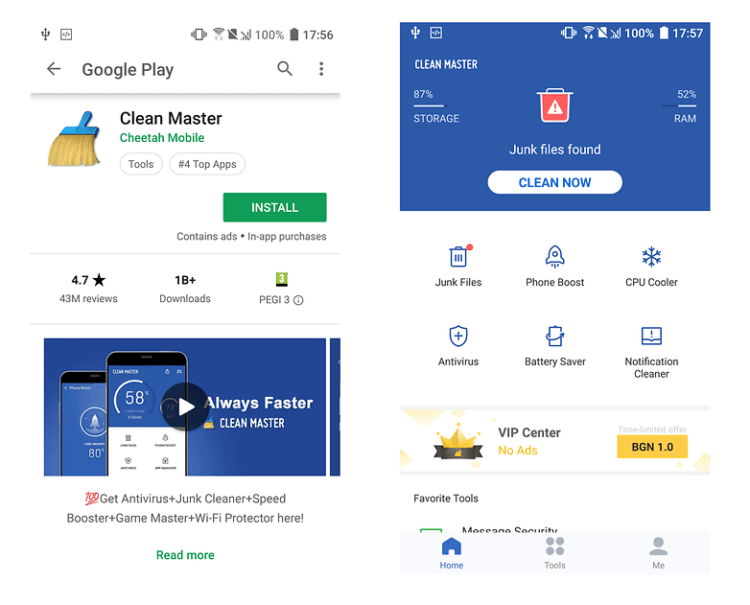
Хотя это может показаться отличной идеей для неопытных пользователей, «чистильщики» и сторонние приложения для управления хранилищем обычно приносят больше вреда, чем пользы. Android устройства достаточно эффективно управляют своей оперативной памятью самостоятельно. Кроме того, «чистильщики» часто просто выгружают некоторые важные процессы из памяти. И их перезагрузка занимает больше времени и использует больше ценного заряда батареи. А это может еще больше замедлить работу вашего гаджета.
Пара советов для новичков
Хотелось бы также отметить пару довольно очевидных моментов, которые, тем не менее, могут в значительной степени помочь ускорить работу смартфона. При появлении неполадок перезагрузите устройство, так как зачастую быстродействие нарушается из-за зависших процессов, которые «приходят в норму» с перезагрузкой гаджета. Также не забывайте регулярно проверять наличие свжеих версий операционной системы. Это не просто обеспечит вас новыми функциями, но и залатает «дыры» в системе безопасности, через которые частенько проникает нежелательное ПО, которое не самым позитивным образом влияет на производительность.
Как ускорить работу телефона на Андроиде
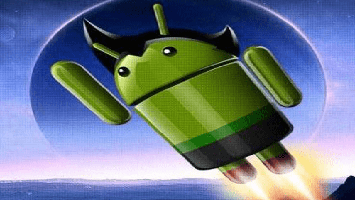
Смартфоны на базе Android, как и любые другие технические устройства, со временем начинают тормозить. Связано это как с длительным периодом их использования, так и с потерей актуальности технических характеристик. Ведь со временем приложения становятся более продвинутыми, а вот «железо» остается прежним. Однако не стоит сразу же покупать новый гаджет, тем более далеко не всем это по карману. Существует большое количество способов увеличения быстродействия смартфона, о которых и пойдет речь в данной статье.
Как ускорить работу телефона на Андроиде
Содержание — Как ускорить работу телефона на Андроиде:
Ускоряем смартфон на Android
Как говорилось ранее, существует немалое количество методов ускорения работы вашего девайса. Можно выполнить их как выборочно, так и все вместе, но каждый привнесет свою долю в улучшение смартфона.
Способ 1: Очистка смартфона
Наиболее популярной причиной замедленной работы телефона является степень его загрязненности. Первым делом необходимо избавиться от всех мусорных и ненужных файлов в памяти смартфона. Можно сделать это как вручную, так и с помощью специальных приложений.
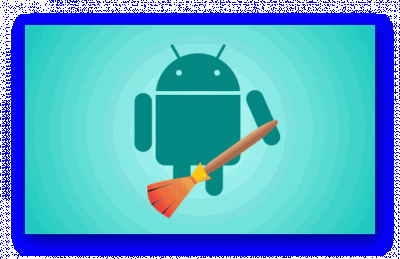
Для более тщательной и качественной очистки лучше всего использовать стороннее ПО, в этом случае данный процесс покажет лучший результат.
Способ 2: Отключение геолокации
Служба GPS, позволяющая определять местоположение, реализована практически в каждом современном смартфоне. Но далеко не все пользователи нуждаются в ней, в то время как она запущена и отбирает ценные ресурсы. Если вы не пользуетесь геолокацией, то лучше всего отключить ее.
Существует два основных способа отключения службы местоположения:
1. «Отдергиваем» верхнюю шторку телефона и нажимаем на значок GPS (Местоположение):
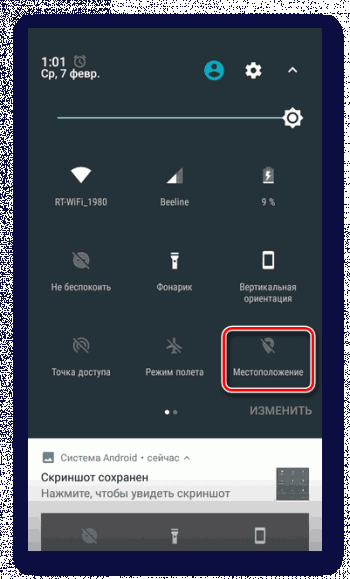
2. Переходим в настройки телефона и находим меню «Местоположение». Как правило, оно располагается в разделе «Личные данные».
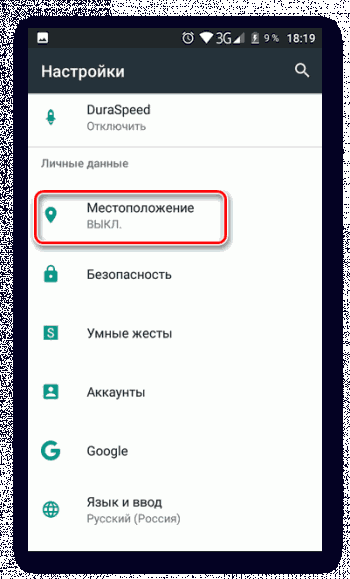
Здесь можно включить или отключить сервис, а также выполнить дополнительно доступные действия.
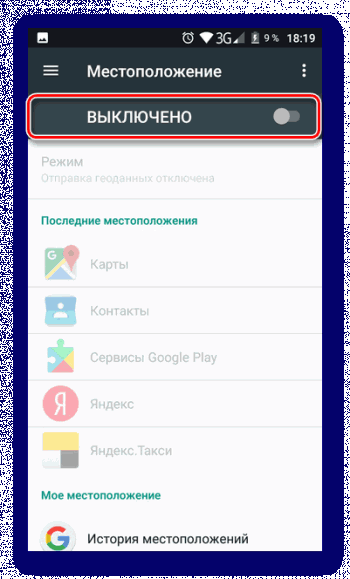
Если у вас относительно новый смартфон, то, скорее всего, существенного ускорения от этого пункта вы не почувствуете. Но, опять же, каждый из описанных способов приносит свою долю в улучшение производительности.
Способ 3: Отключение энергосбережения
Функция энергосбережения также оказывает негативное воздействие на скорость работы смартфона. При ее активации батарея держится несколько дольше, однако сильно страдает производительность.
Если у вас нет острой нужды в лишней энергии для телефона и вы преследуете цель его ускорить, то от данного сервиса лучше отказаться. Но помните о том, что так ваш смартфон будет разряжаться гораздо чаще и, возможно, в самый неподходящий момент.
1. Для отключения энергосбережения необходимо перейти в настройки, после чего найти пункт меню «Батарея».
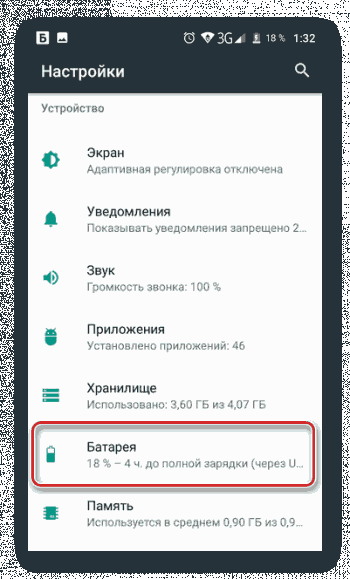
2. В открывшемся меню вы можете ознакомиться со статистикой питания вашего девайса: какие приложения «едят» больше всего энергии, увидеть график зарядки и тому подобное. Сам же режим энергосбережения делится на 2 пункта:
- Энергосбережение в режиме ожидания. Оно будет активировано только в те моменты, когда вы не используете мобильное устройство. Так что этот пункт необходимо оставить включенным.
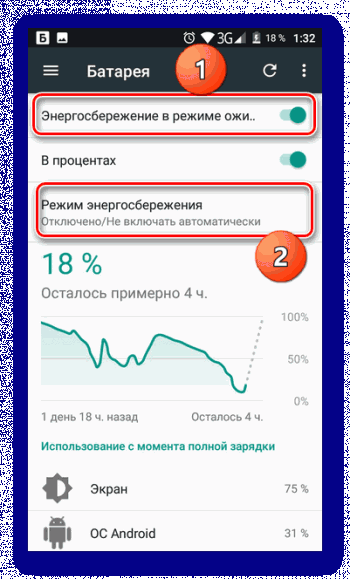
- Постоянное энергосбережение. Как уже говорилось ранее, при отсутствии нужды в более долгой работе аккумулятора, смело отключайте данный пункт.
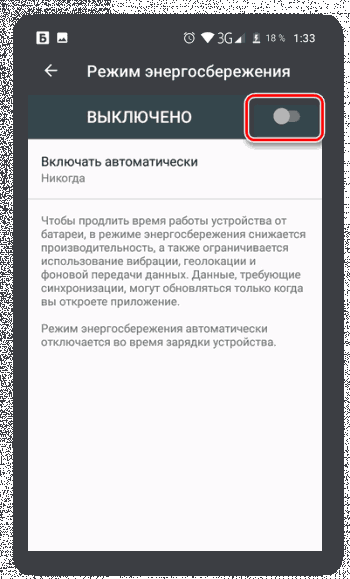
При излишне замедленной работе смартфона рекомендуем не пренебрегать данным способом, поскольку он может отлично помочь.
Способ 4: Отключение анимации
Данный способ связан с функциями для разработчиков. На любом телефоне с операционной системой Android реализованы специальные возможности, предназначенные для создателей программного обеспечения. Некоторые из них способны помочь в ускорении гаджета. Это будет отключение анимации и включение аппаратного ускорения GPU.
1. Первым делом необходимо активировать данные привилегии, если это не было сделано. Попытайтесь найти пункт меню «Для разработчиков».
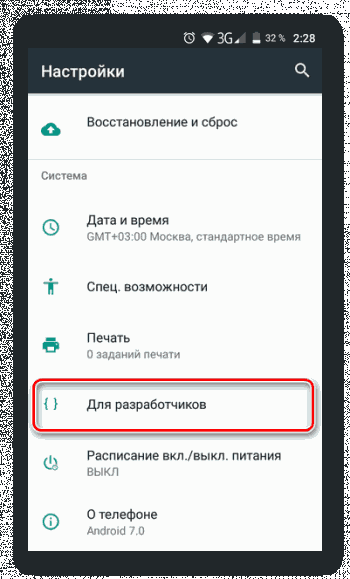
Если в ваших настройках такого пункта нет, то необходимо его активировать. Для этого перейдите в меню «О телефоне», которое, как правило, располагается в самом конце настроек.
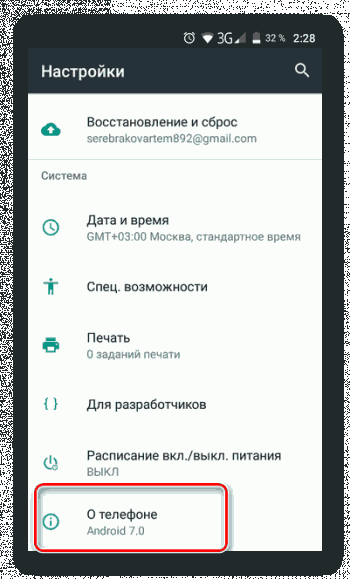
2. В открывшемся окне найдите пункт «Номер сборки». Постоянно нажимайте на него до тех пор, пока не появится характерная надпись. В нашем случае это «Не нужно, вы уже разработчик», но у вас должен появиться другой текст, подтверждающий активацию режима разработчика.
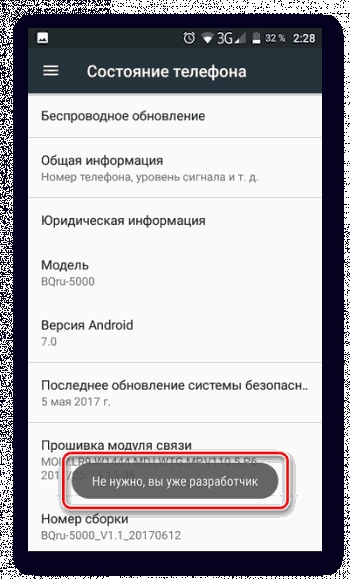
3. После этой процедуры меню «Для разработчика» должно появиться в ваших настройках. Перейдя в данный раздел, необходимо включить его. Для этого активируйте ползунок в верхней части экрана.
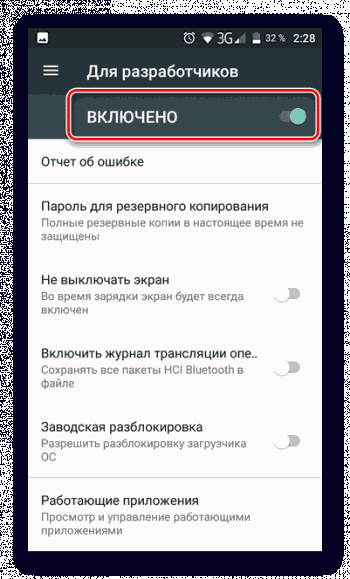
4. Найдите в данном разделе пункты «Анимация окон», «Анимация переходов», «Длительность анимации».
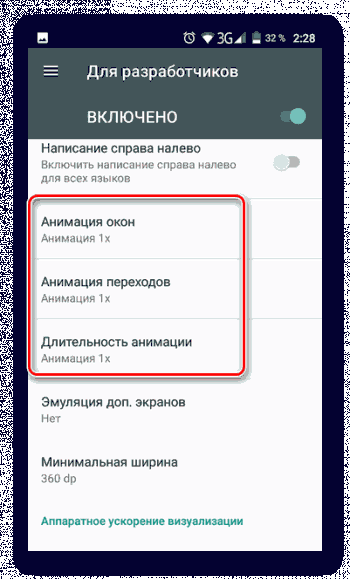
5. Зайдите в каждый из них и выберите пункт «Отключить анимацию». Теперь все переходы в вашем смартфоне будут происходить гораздо быстрее.
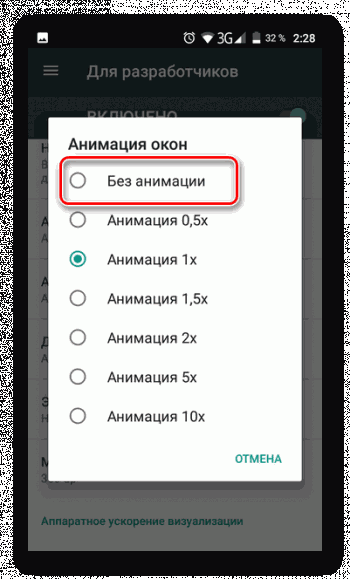
6. Следующим шагом необходимо найти пункт «GPU-ускорение» и включить его.
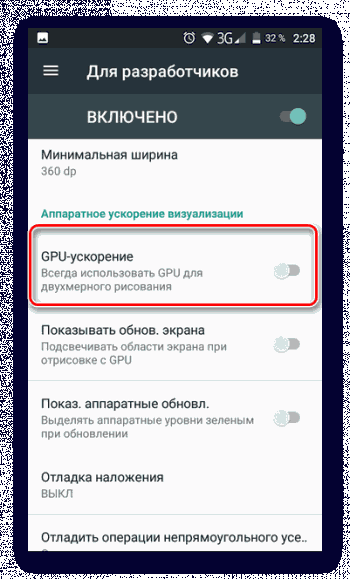
После выполнения этих действий вы сразу заметите существенное ускорение всех процессов в вашем мобильном устройстве.
Способ 5: Включение компилятора ART
Очередной манипуляцией, которая позволит ускорить быстродействие смартфона, является выбор среды выполнения. В данный момент в девайсах на базе Андроид доступны два вида компиляции: Dalvik и ART. По умолчанию на всех смартфонах установлен первый вариант. В расширенных же возможностях доступен переход на ART.
В отличие от Dalvik, ART выполняет компиляцию всех файлов при установке приложения и больше не обращается к данному процессу. Стандартный же компилятор делает это при каждом запуске программ. В этом и заключается преимущество ART перед Dalvik.
1. Итак, для перехода на компилятор ART, как и в предыдущем способе, необходимо перейти в меню «Для разработчиков» в настройках телефона.
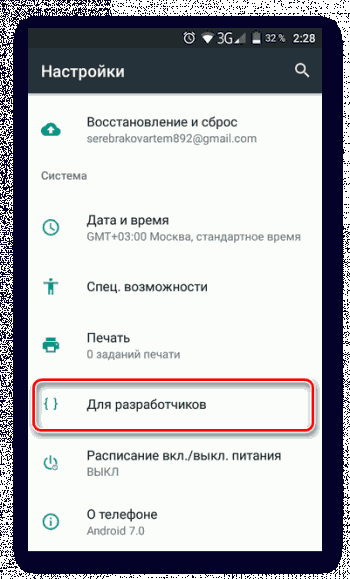
2. Далее находим пункт «Выберите среду» и нажимаем на него.
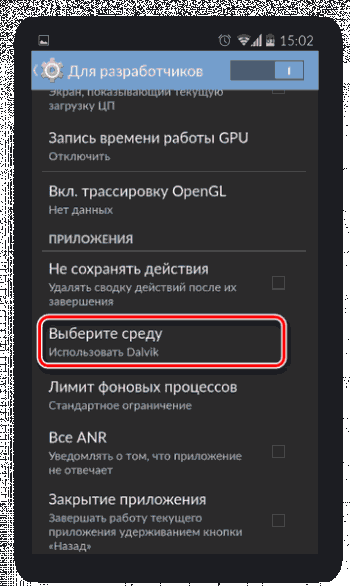
3. Выбираем «Компилятор ART».
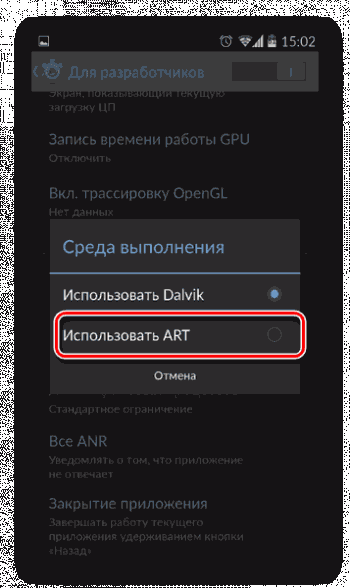
4. Внимательно прочитайте высветившуюся информацию и согласитесь с ней.
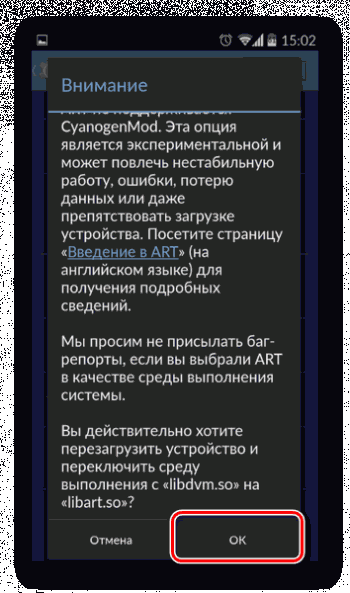
5. После этого выполнится принудительная перезагрузка смартфона. Она может занять до 20-30 минут. Это необходимо для того, чтобы произошли все необходимые изменения в вашей системе.
Способ 6: Обновление прошивки
Многие пользователи телефонов не обращают внимание на выпуск новых версий прошивок для гаджетов. Однако, если вы хотите поддерживать быстродействие своего девайса, то всегда необходимо обновлять его, ведь в таких обновлениях зачастую появляются исправления множества ошибок в работе системы.
1. Чтобы проверить наличие обновлений на ваш гаджет зайдите в его «Настройки» и найдите пункт «О телефоне». В нем необходимо перейти в меню «Обновление ПО» (на вашем девайсе эта надпись может немного отличаться).
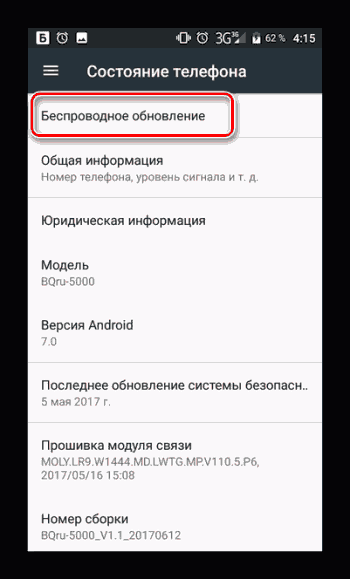
2. Открыв данный раздел, найдите пункт «Проверка обновлений».
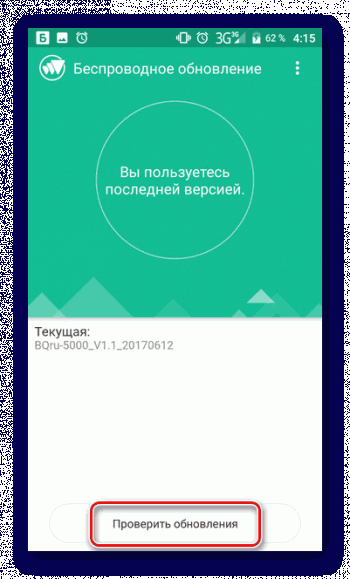
После проверки вы получите оповещение о наличии доступных обновлений для вашей прошивки и, если они есть, необходимо следовать всем дальнейшим инструкциям телефона.
Способ 7: Полный сброс
Если все предыдущие методы не дают результата, стоит попробовать выполнить полный сброс устройства до заводских настроек. Для начала перенесите все нужные данные на другое устройство, чтобы не потерять их. К таким данным могут относиться изображения, видео, музыка и тому подобное.
1. Когда все будет готово, подключите ваш телефон к зарядке и найдите в настройках пункт «Восстановление и сброс».
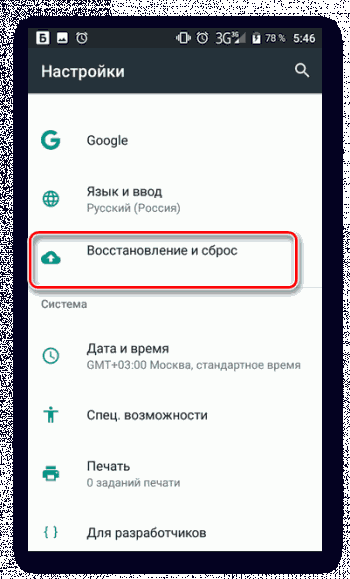
2. Здесь найдите пункт «Сброс настроек».
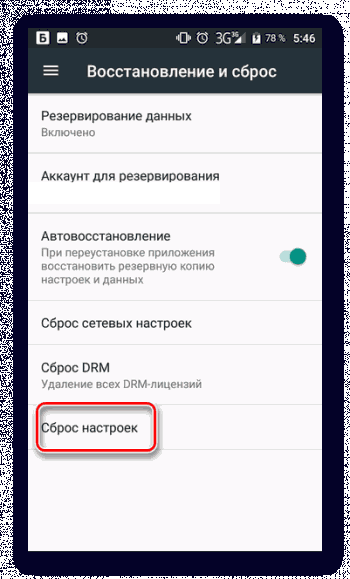
3. Внимательно ознакомьтесь с представленной информацией и начните сброс устройства.
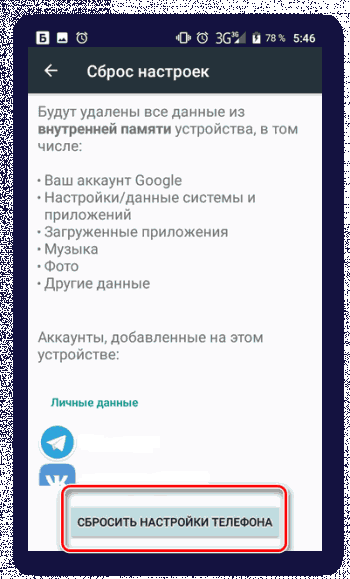
4. Далее необходимо следовать всем инструкциям на экране вашего смартфона.
Заключение
Как видите, существует большое количество методов, позволяющих ускорить ваш Андроид. Какие-то из них менее действенны, какие-то наоборот. Однако если выполнения всех способов не происходит никаких изменений то, скорее всего, проблема кроется в аппаратной части вашего смартфона. В таком случае может помочь только смена гаджета на более новый или обращение в сервисный центр.
Источник https://linchakin.com/posts/how-to-speed-up-an-android-smartphone/
Источник https://androidinsider.ru/polezno-znat/kak-zastavit-android-smartfon-rabotat-bys.html
Источник https://upgrade-android.ru/stati/stati/5279-kak-uskorit-rabotu-telefona-na-androide.html
Источник